- ブログを始めてみたけど、肝心の記事が書けない
- ライターを目指したいけど、文章を書くのが苦手
文章がスラスラ書けるようになる何かいい方法はないの?
文章を書くのが続かない。すごくわかります。
かくいうぼくもブログを始め、副業ライターを目指すも何度も挫折。
文章は好きなのにどうにも書けない状況が続いていました。
そんなぼくが出会い、スラスラと文章を書けるようになったアウトライナーという存在。
今回はその中でもDynalistについてご紹介します。
Dynalistとは
そもそもアウトライナーとは
Dynalistをご紹介する前に、「アウトライナー」とはどんなものか。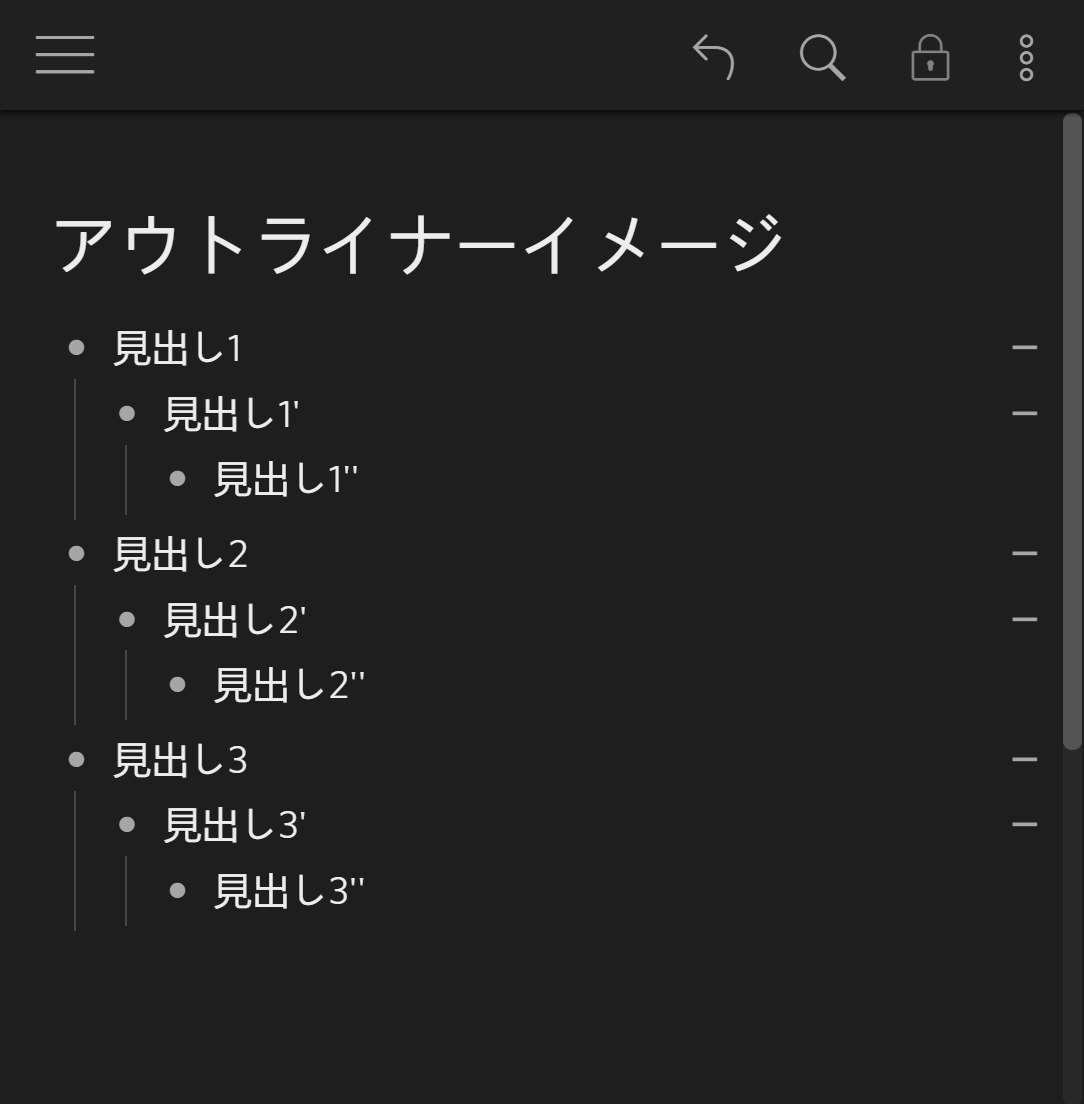
ご覧のように「見出し」の中に下位「見出し」さらに下位に「見出し」…と階層を分けて箇条書きにできるものがアウトライナーです。
- 「見出し」を箇条書きにできる
- 「見出し」には下位「見出し」を設定できる
とにかく見やすいですね。文章を「書く」際にもこの見やすさが力を発揮します。
まずは一度使ってみましょう!
Dynalistはここがスゴい
ここからご紹介するDynalistですが、基本的には一般的なアウトライナーです。では何がスゴいか?いくつかポイントをあげます。
- 基本利用無料
- 無制限にドキュメントを作成できる
- クラウドベースで端末間同期できる
- マークダウンが使える
- 見出しごと順番を変えられる
まず無料であるのは重要ですね。しかもドキュメント数に制限がない。ありがたい。
端末間同期だってできます。スマホで書いたあとPCでの仕上げ作業にシームレスに移行できます。
マークダウン記法にも対応しているので、PCでの仕上げ前に強調箇所を太字などで指定しておくのもいいですね。
さらに見出しごと順番を入れ替える機能もサポートしています。こちら詳しくは後述します。
Dynalistで文章を書く
基本的な使い方
ぼくがDynalistで行うのは基本的には下書きです。通勤時間、昼休みといったスキマ時間にスマホで書いていきます。
この時意識しているのはまず見出しを作り、書きやすい部分から文章を埋めていくこと。
下書きができあがったらPCから文章を仕上げます。PCでよく使うのはWordPressやTyporaというマークダウンエディタ。
こうして文章を書き上げていく利点は次の2点に集約されます。
- 書きやすいところから書くため、作業が進みやすい
- 移動時間などムダになりがちなスキマ時間で作業できる
Dynalistすばらしいです。
フォルダ構成
主にスキマ時間で活用するDynalistですが、ぼくのフォルダ構成は下記4つからなってます。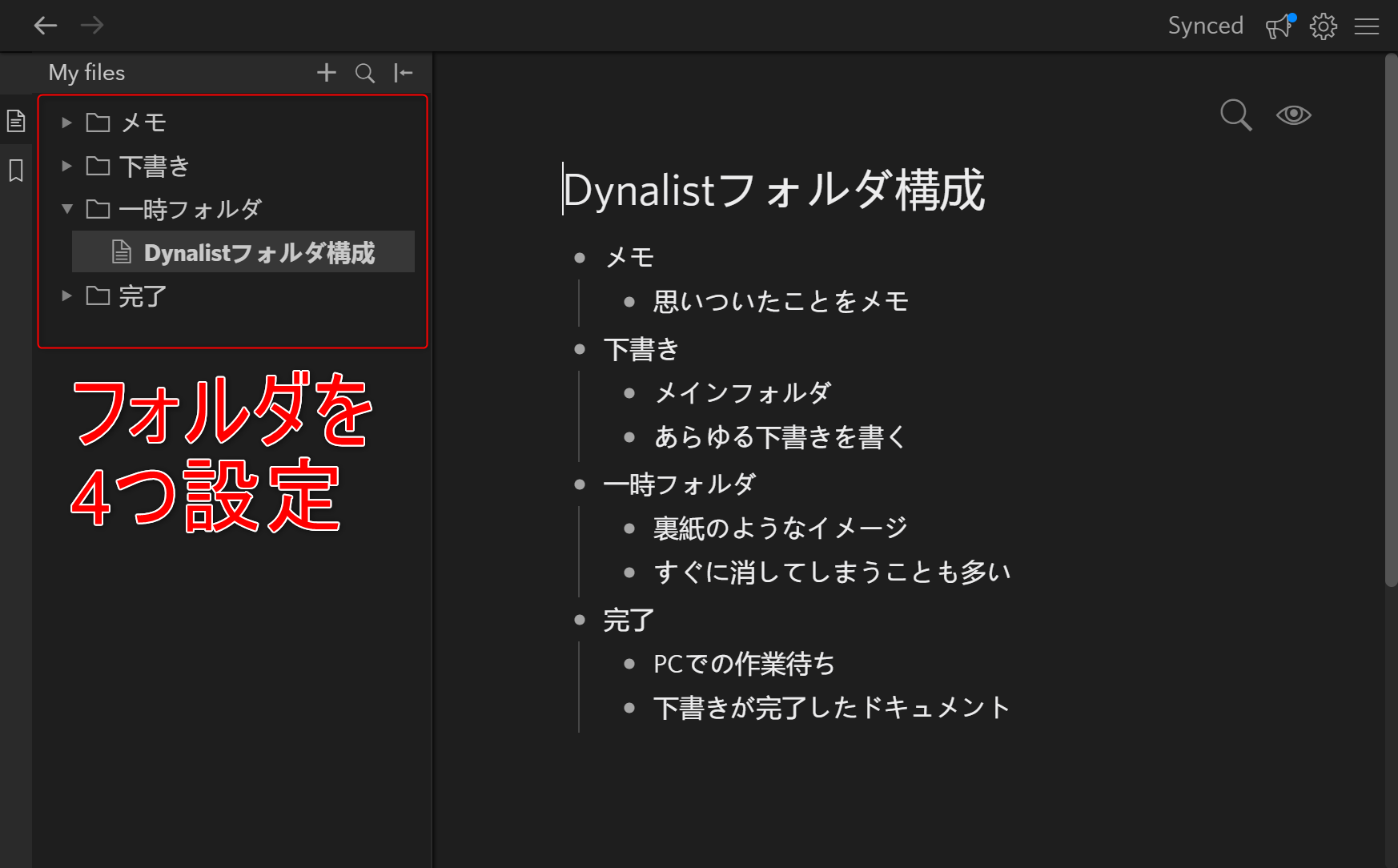
- メモ
- 下書き
- 一時フォルダ
- 完了
そしてPCで仕上げるのを待つのみとなったドキュメントは「完了」フォルダに移しています。
「一時フォルダ」は、裏紙のように頭を整理するために作業中のポイントなどを書きます。だいたいすぐ消してしまいますが、場合によっては「下書き」に格上げされます。
最後に「メモ」ですが、これは作業用ではなく、行きたい場所や欲しいモノ、やりたいことを思いついた時に書き込んでいくリストです。思いついたことを都度アウトプットして忘れないように。
行けた場所、実現できたこともリストとして残しておくと、あとから見直した時に楽しいです。
こうして自分のルールを確立し、思い立った時にすぐに書けるようにしておくとさらに筆、脳内整理が捗ります。
構成の組み直しがカンタン
先ほどポイントにも挙げた見出しごと順番を変える機能ですが、これが書く上で非常に役立ちます。文のつながりが悪く順番を変えたい、構成を変えたいという時も、この機能があれば一瞬で作業できます。
見出しがいくつかあって順番を変えたければ、PCならCtrl+↑(↓)を押すと画像のように順番が入れ替わります。
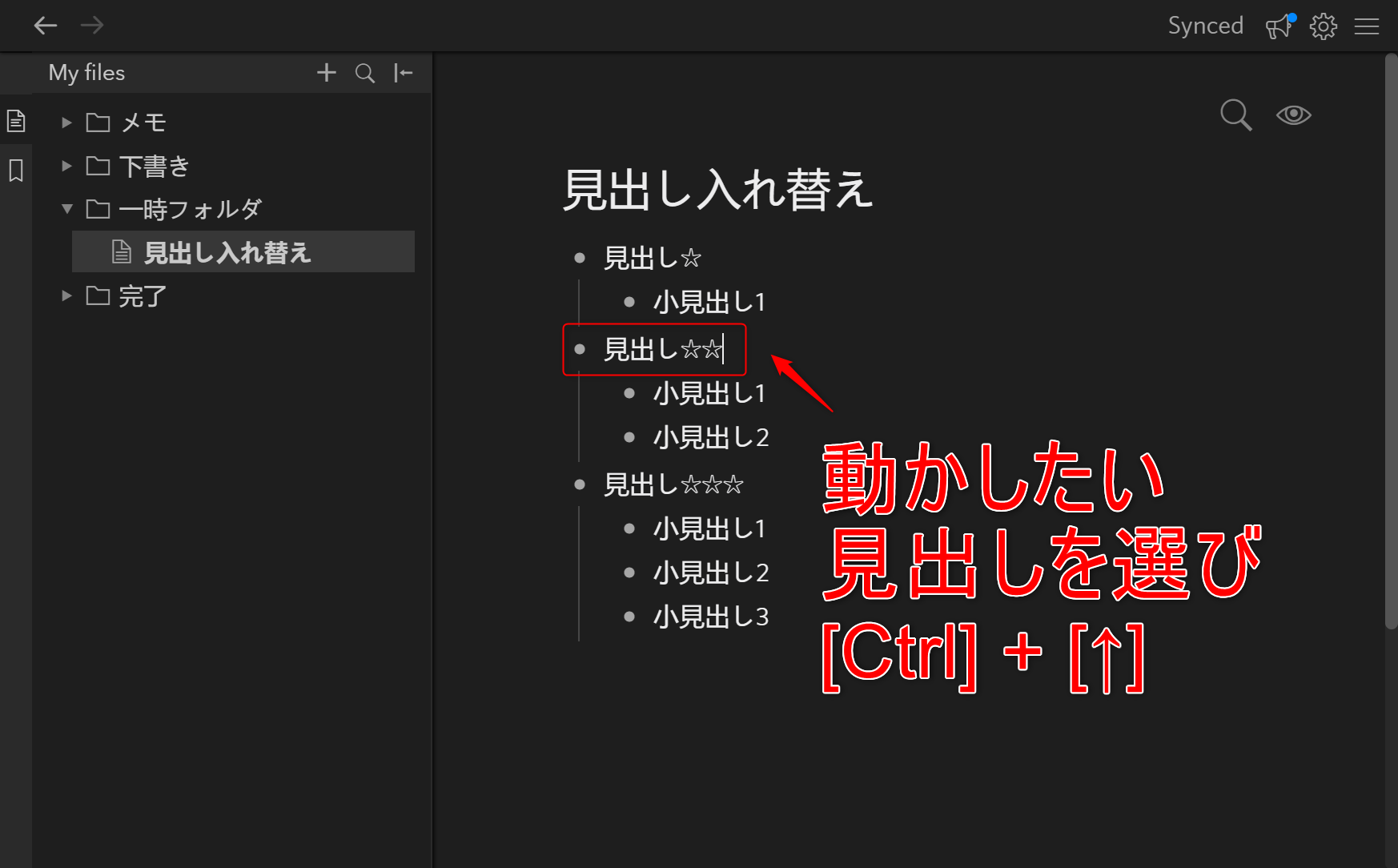
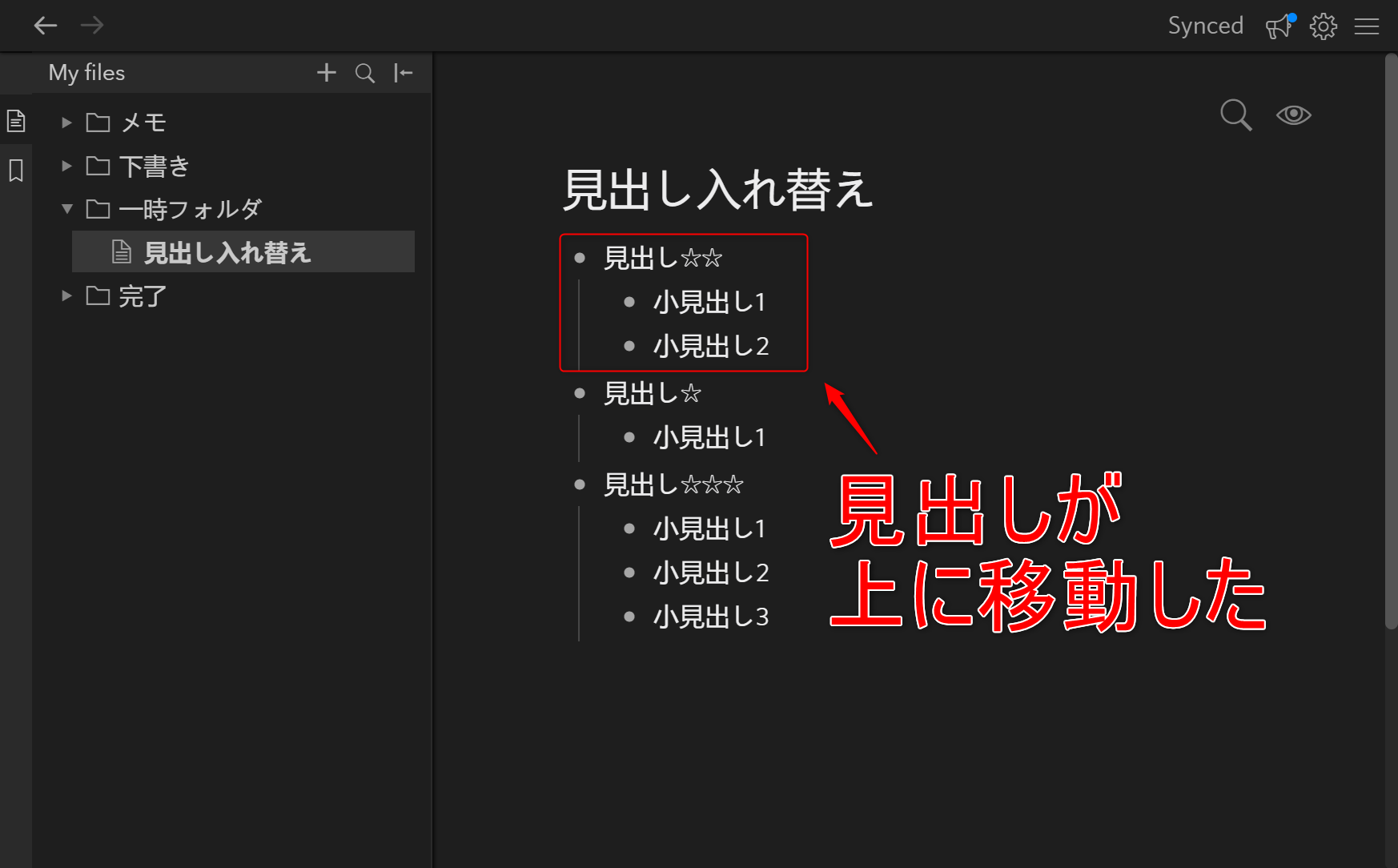
スマホの場合は移動させたい見出しにカーソルを合わせた状態で画像の矢印を押します。
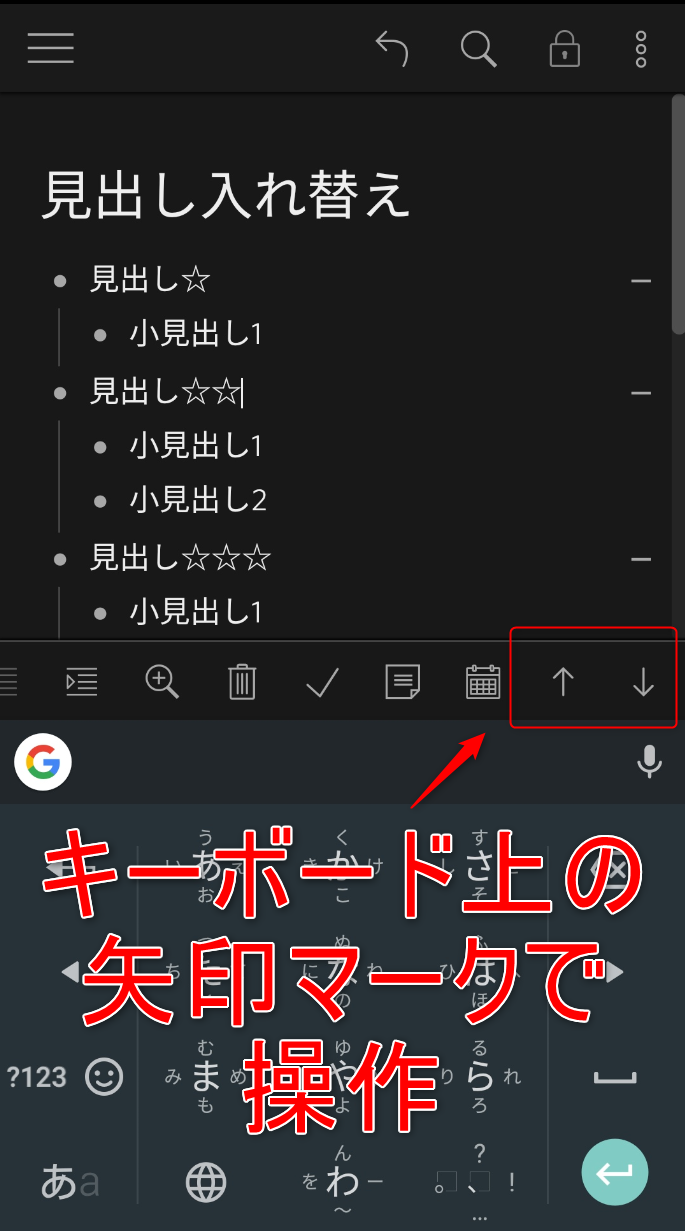
Dynalistで文章を書く好循環を生む
アウトライナーとしての機能、Dynalistの機能をフル活用して、次のサイクルを回していきます。- 見出を書く
- 書きやすい見出しの内容を書く
- 構成を組みかえる
- 内容を書く
スキマ時間での作業の繰り返しで気づいたら文章ができあがる、好循環が生まれていきます。
アウトライナーDynalistで文章を書くまとめ
ご紹介したDynalistのポイントを改めてまとめます。- 基本利用無料
- 無制限にドキュメントを作成できる
- マークダウンが使える
- クラウドベースで端末間同期できる
- 見出しごと順番を変えられる
カンタンなのでスキマ時間に少しずつ書けて、気づけば文章ができあがっていきます。
今まであまり文章を書けなかった人も、書くのを生業とする人にもぜひ使ってほしいアプリです。
Dynalist最高です。お試しください。



